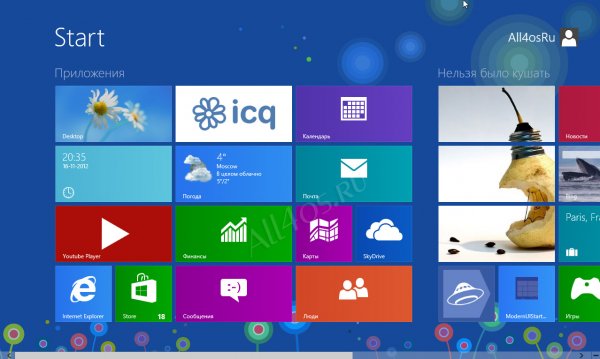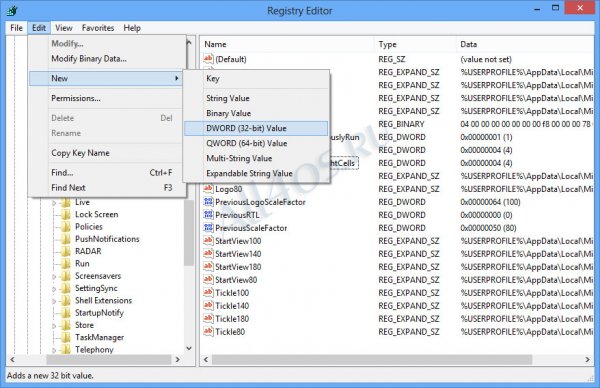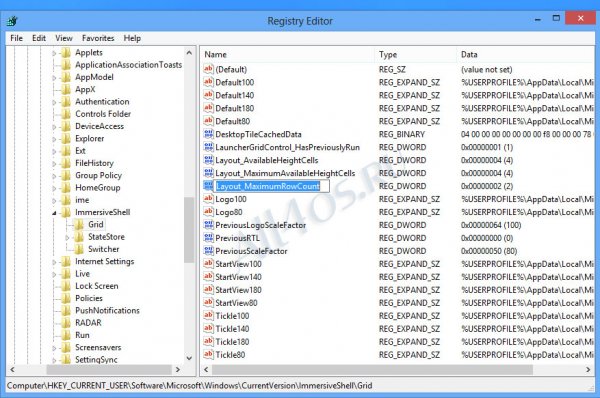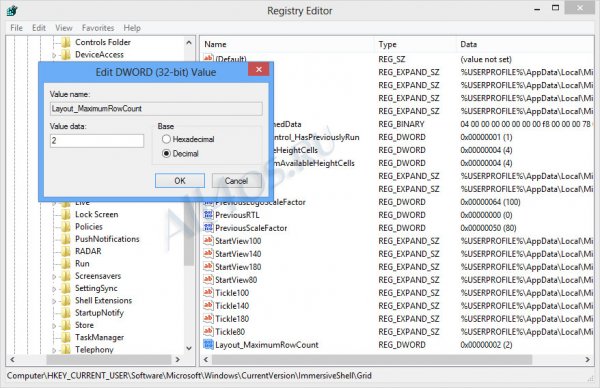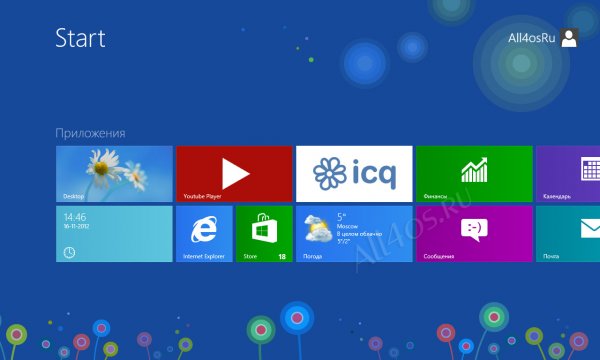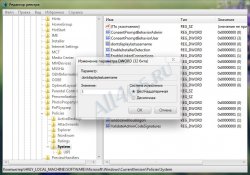Другие ОС
 Windows Vista Windows Vista |
 Windows Server 2003 Windows Server 2003 |
 Windows Server 2008 Windows Server 2008 |
 Mac OS X Mac OS X |
 FreeBSD FreeBSD |
Опрос
Как вы относитесь к переходу на Windows 10?

Популярные темы
Android, FreeBSD, Google, Linux, Mac OS X, Microsoft, Win Server 2003, Win Server 2008, Windows 10, Windows 7, Windows 8, Windows 9, Windows Vista, Windows XP, Безопасность, Видео, Видео обои, Гаджеты, Драйвера, Железо, Интерфейс, Мобильные ОС, Новости, Обзоры, Обои, Оптимизация, Оформление, Приложения для Android, Приложения для Windows 8, Программы для Windows 10, Рабочий стол, Реестр, Секреты, Система, Скриншоты, Советы, Софт, Темы, Темы для Windows 10, Уязвимости
Показать все теги
Показать все теги
Меняем количество строк плиток в Metro-интерфейсе Windows 8
По умолчанию Windows 8 самостоятельно определяет количество строк выделенных под плитки на стартовом экране. Обычно это число будет соответствовать разрешению вашего монитора, но пользователь может и самостоятельно определить число строк.
Чтобы сделать это, необходимо внести небольшие изменения в реестр Windows, для этого открываем редактор с помощью нажатия клавиш Win+R (сделать это можно как на стартовом экране, так и на рабочем столе) в появившемся диалоговом окне набираем команду regedit и нажимаем OK.
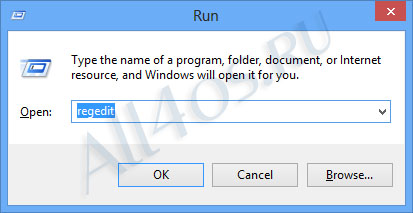
В открывшемся окне необходимо найти следующую ветвь реестра:
HKEY_CURRENT_USER\Software\Microsoft\Windows\CurrentVersion\ImmersiveShell\Grid
Кликаем по данному каталогу Grid и в левой части окна ищем ключ с именем Layout_MaximumRowCount. Если такого ключа нет, то создайте его, выбрав пункт Edit -> New -> DWORD (32-bit).
Далее двойным кликом открываем новый ключ для редактирования и задаем желаемое число строк в поле ввода, я пробовал устанавливать 2 и 3 (поочередно), также необходимо выбрать десятичное значение «Decimal». После внесения изменений нажимаем кнопку OK и выходим из реестра.
Теперь для вступления изменений в силу необходимо перезагрузить компьютер или произвести выход пользователя из системы (Sign Out), и зайти по новой.
Замечу, что данный способ не увеличивает число строк с плитками более, чем это позволяет высота экрана вашего монитора. Чтобы вернуть настройки по умолчанию, просто удалите созданный ключ реестра.
| Рейтинг: |
|
Поделиться с друзьями: |
-
Другие материалы схожей тематики:
 Комментарии к статье (От своего имени Вконтакте или как пользователь All4os.ru)
Комментарии к статье (От своего имени Вконтакте или как пользователь All4os.ru)












 19208
19208  40
40